 Иногда бывает так, что проходит очень много лет и мы с вами не можем вспомнить тех простых команд которые использовали почти каждый день с персональным компьютером и любимым всеми NC. Тем не менее, иногда нам требуется справочная информация, которую в Интернет найти с каждым ждём всё труднее и труднее. Тут выложены все команды старого доброго и наверное уже забытого всеми MS-DOS! Даже часто случается так, что из под Windows нам необходимо запустить эмулятор MS-DOS для этого нужно нажать кнопку «Пуск» -> «Выполнить» -> «cmd» и мы увидим окно чёрное окно консоли командной строки где мы и запускаем эмулятор DOS командой command.com (обратный выход win.com и что бы закрыть окно эмуля пишем — exit). (Но на сам деле это не «чистый» эмэсдос, а всего лишь его эмулятор.) Желаем удачи!
Иногда бывает так, что проходит очень много лет и мы с вами не можем вспомнить тех простых команд которые использовали почти каждый день с персональным компьютером и любимым всеми NC. Тем не менее, иногда нам требуется справочная информация, которую в Интернет найти с каждым ждём всё труднее и труднее. Тут выложены все команды старого доброго и наверное уже забытого всеми MS-DOS! Даже часто случается так, что из под Windows нам необходимо запустить эмулятор MS-DOS для этого нужно нажать кнопку «Пуск» -> «Выполнить» -> «cmd» и мы увидим окно чёрное окно консоли командной строки где мы и запускаем эмулятор DOS командой command.com (обратный выход win.com и что бы закрыть окно эмуля пишем — exit). (Но на сам деле это не «чистый» эмэсдос, а всего лишь его эмулятор.) Желаем удачи!
Команды MS-DOS для работы с директориями
Смена текущей директории
Формат команды:
cd [дисковод:][путь]
Примеры:
cd \ — переход в корневую директорию текущего диска;
cd \exe — переход в директорию exe в корневой директории;
cd .. — переход в наддиректорию;
cd — сообщает текущий диск и директорию.
Просмотр содержимого директории
Формат команды:
dir [дисковод:][путь\][имя-файла] [параметры]
Параметры:
/p — поэкранный вывод;
/w — вывод в широком формате;
/s — оглавление указанного в команде директорий и всех их поддиректорий;
/b — только имена файлов без заголовочных и итоговых сведений;
/aатрибут — сведения о файлах, имеющих указанные атрибуты.
Сортировки:
/on — по имени;
/oe — по расширению;
/od — по времени;
/og — сначала выводить сведения о директориях;
Примеры:
dir — оглавление текущей директории
dir *.exe — сведения обо всех файлах .exe текущей директории
dir a: — оглавление текущей директории диска а:
dir /w — оглавление текущей директории в широком формате
dir с:\*.exe /s — сведения обо всех файлах .exe на диске с:
dir *.* /ash /b — сведения обо всех файлах текущей директории с атрибутами «системный» и «скрытый», при этом выводить только имена файлов без заголовочных и итоговых сведений.
Вывод оглавления в файл или на принтер:
dir > prn — вывести оглавление текущей директории на принтер;
dir c:\*.txt > txtfiles.txt — создать в файле txtfiles.txt список всех файлов с расширением .txt, находящихся в корневой директории диска c:.
Создание директории
Формат команды:
md [дисковод:][путь\]имя-директории
Примеры:
md abc — создать директорию abc в текущей директории;
md c:\users\my — создать директорию my в директории users в корневой директории диска c:.
Удаление директории
Удаление пустой директории
Формат команды:
rd [дисковод:][путь\]имя-директории
Примеры:
rd abc — удалить директорию abc из текущей директории;
rd c:\users\my — удалить директорию my из поддиректории users корневой директории диска c:.
Удаление директории со всем содержимым
Формат команды:
deltree [/y] имя-файла-или-директории
Команда deltree может удалять как директории, так и файлы. В имени файла-или-директории можно использовать символы * и ?.
Примеры:
deltree temp — удалить директорию или файл с именем temp из текущей директории;
deltree /y d* — удалить из текущей директории все директории и файлы, имя которых начинается на d, не запрашивая подтверждение.
Переименование директории
Формат команды:
move [дисковод:][путь\]имя-директории новое-имя-директории
Примеры:
move a:\temp tmp — переименовать директорию temp корневой директории диска а: в tmp.
Установка списка директорий для поиска выполняемых программ
Формат команды:
path [дисковод:][путь\]имя-директории [; [дисковод:][путь\]имя-директории]
Примеры:
path ; — поиск программ должен вестись только в текущей директории
path — имена директорий, в которых производится поиск программ
path c:\exe; c:\exe\program; d:\msdos — поиск программ производить в директориях exe, program, msdos.
Команды MS-DOS для работы с файлами
Создание текстовых файлов
Формат команды:
copy con имя-файла
Ctrl+Z, F6 — признак конца файла.
Enter — признак конца строки.
Примеры:
copy con work.txt — создать в текущей директории текстовый файл work.txt.
Удаление файлов
Формат команды:
del имя-файла
Примеры:
del *.txt — удалить все файлы с расширением .txt из текущей директории;
del name.doc — удалить из текущей директории файл с именем name.doc.
Переименование файлов
Формат команды:
ren имя-файла1 имя-файла2
В параметре имя-файла1 можно указывать дисковод и путь, в имя-файла2 — нет.
Команда ren не обрабатывает скрытые файлы.
Примеры:
ren xxx.doc xxx.txt — переименовать файл xxx.doc текущей директории в xxx.txt;
ren a:*.txt *.doc — переименовать все файлы текущей директории на диске а: с расширением .txt в файлы с такими же именами и расширениями .doc.
Копирование файлов
Формат команды:
copy имя-файла1 имя-файла2
copy имя файла1 [имя-директории2]
В именах файлов можно употреблять символы * и ?, а также указывать имя диска и путь.
Команда copy не копирует скрытые файлы и файлы нулевой длины.
Если файл с таким же именем, как у копии, создаваемой командой уже существует, то он замещается.
Примеры:
copy x.txt z.txt — скопировать файл x.txt в текущую директорию с именем z.txt;
copy a:\*.* — cкопировать все файлы из корневой директории диска а: в текущую директорию текущего диска;
copy \text\*.txt a:*.doc — скопировать из поддиректории text текущей директории все файлы с расширением txt в текущую директорию диска а:. Файлы получат расширения doc.
Использование устройств:
copy t1.txt prn — копирование файла t1.txt на принтер;
copy t1.txt con — копирование файла t1.txt на экран монитора.
Соединение (конкатенация) файлов
Формат команды:
copy имя-файла [+имя-файла]…[имя файла]
Если имя исходного файла (или одного из файлов) совпадает с именем создаваемого командой copy файла, то существующий файл замещается. Например, если файл all.doc уже существует, то команда copy *.doc all.doc будет ошибочной, т.к. файл all.doc будет уничтожена в начале копирования.
Примеры:
copy .lst+*.ref *.prn — к каждому файлу текущей директории с расширением lst добавить файл с тем же именем и расширением ref, результат записывается в файл с тем же именем и расширением prn;
copy f1.doc+f2.doc — объединить файлы f1.doc и f2.doc, содержимое объединенного файла записывается в файл f1.doc;
copy *.txt all.prn — содержимое всех файлов с расширением txt записывается в файл all.prn.
Перемещение файлов в другую директорию
Формат команды:
move [/y] имя-файла имя-директории
move [/y] имя-файла [дисковод:][путь]новое-имя-файла
С параметром /y при существовании в директории-приемнике файлов с теми же именами, что и пересылаемые, выполняется замещение этих файлов без запроса. Задание нового имени возможно только при пересылке одного файла. Например, команда move *.bac a:\*.old ошибочна.
Примеры:
move *.doc d:\ — переместить файлы с расширением doc из текущей директории в корневую директорию диска d:;
move f1.txt tmp\f2.txt — переместить файл f1.txt в директорию tmp с переименованием в f2.txt.
Сравнение файлов
Формат команды:
fc [параметры] имя-файла имя-файла [имя-файла-протокола]
Если имя файла-протокола не задано, сведения о сравнении выводятся на экран.
Параметры:
/l — построчное сравнение. Если программа обнаруживает различия в файлах, она пытается найти после точки рассогласования места, начиная с которых файлы снова становятся одинаковыми. На выходе — различающиеся строки;
/b — побайтовое сравнение. После обнаружения различия файлов сравнение прекращается.
По умолчанию режим сравнения выбирается по расширению:
/b — .exe, .com, .sys, .obj, .lib, .bin,
/l — остальные.
Параметры построчного сравнения:
/c — игнорировать различия между строчными и прописными буквами;
/n — вывод номеров строк;
/число — сколько строк файлов должно совпадать, чтобы файлы считались снова согласованными. По умолчанию 2 строки;
/lbчисло — размер внутреннего буфера для нахождения соответствий в файлах после рассогласования. По умолчанию 100 строк.
Примеры:
fc doclad.doc doclad1.doc > diff — сравнить файлы, отчет поместить в файл diff.
Вывод файла на экран
Формат команды:
type имя-файла
Примеры:
type t1.doc — вывод на экран файла type t1.doc из текущей директории.
Команда копирования xcopy
Формат команды:
xcopy имя-файла-или-директории [имя-файла-или-директории]…[параметры]
Преимущества команды xcopy:
/s — копирование файлов из указанных директорий и всех их поддиректорий. Файлы из поддиректорий копируются в соответствующие поддиректории той директории, в который копируются файлы;
/e — копирование всех поддиректорий, даже если они пусты. Используется только вместе с режимом /s;
/a — копирование только тех файлов, у которых установлен атрибут «архивировать»;
/m — копирование только тех файлов, у которых установлен атрибут «архивировать». После копирования, атрибут «архивировать» отменяется;
/dдата — копирование файлов, созданных или измененных начиная с указанной даты. Если дата не указана, то копируются только файлы, более новые, чем файлы, которые они замещают;
/p — запрос на копирование каждого файла;
/y — перезапись имеющихся файлов с теми же именами без запросов;
/n — проверка правильности копирования каждого файла.
Примеры:
xcopy a:\ b:\ /s /e — копирование всех директорий с диска а: на b:;
xcopy *.doc a:\ /s — копирование всех файлов с расширением .doc из текущей директории в корневую директорию диска а:. Файлы с расширением .doc из поддиректорий текущей директории копируются в одноименные поддиректории корневой директории диска а:;
xcopy *.* a:\ /s /e — копирование всех файлов и поддиректорий текущей директории в корневую директорию и соответствующие поддиректории диска а: (создание архивной копии файлов текущей директории);
xcopy *.* a:\ /m /s /e — копирование всех измененных файлов и поддиректорий текущей директории в корневую директорию и соответствующие поддиректорию диска а:, (обновление архивной копии файлов текущей директории).
Команды MS-DOS для работы с дисками
Смена текущего дисковода
Формат команды:
Имя-дисковода:
Примеры:
С: — установить текущим диск с:;
a: — установить текущим диск a:.
Режим проверки при записи на диски
Формат команды:
verify [on/off]
Примеры:
verify on — включить режим проверки при записи на диски;
verify off — отключить режим проверки при записи на диски;
verify — вывести информацию о том, включен или выключен режим проверки.
Форматирование дискет
Формат команды:
format дисковод: [параметры]
Параметры:
/s — создать системный диск;
/v:метка — задание метки диска;
/u — безусловное форматирование с уничтожением имеющихся данных;
/q — быстрая очистка без контроля наличия сбойных участков.
Если параметры не указаны, то программа проверяет, форматирована ли дискета; оставляет формат таким же, что и имеющийся; стирает информацию обо всех файлах и директориях из системных областей; тестирует область данных на наличие сбойных участков.
Примеры:
format a: /u — безусловное форматирование дискеты а:;
format a: /q — очистка дискеты;
format a: /s — форматировать дискету и сделать ее системной.
Перенос на диск системных файлов MS-DOS
Формат команды:
sys [путь] диск:
Если путь не задан, системные файлы берутся из корневой директории текущего диска.
Примеры:
sys a: — перенести на диск а: системные файлы из корневой директории текущего диска.
Задание метки диска
Формат команды:
label дисковод:
Метка — обозначение длиной до 11 символов.
Недопустимые символы: * ? / \ | . , ; : + = [ ] ( ) & < > ^ » .
Чтобы узнать метку диска, можно использовать команду vol. (vol дисковод:)
Примеры:
label a: — сообщить меткe диска а:.
Программы и команды MS-DOS общесистемного назначения
Вывод информации о дате и установка даты в компьютере
Формат команды:
date
Примеры:
date
Запрос: Введите новую дату (дд-мм-гг): (Enter new date (dd-mm-yy))
Вводимая строка: 10-12-2010
Вывод информации о времени и установка времени в компьютере
Формат команды:
time
Примеры:
time — вывести текущее время;
time 11:29 — установить время 11 часов 29 минут.
Изменение вида приглашения MS-DOS
Формат команды:
prompt [текст]
Специальные сочетания символов:
$p — текущий дисковод и директория;
$n — текущий дисковод;
$d — текущая дата;
$t — текущее время;
$v — версия MS-DOS;
$_ — переход на новую строку;
$s — пробел;
$g — символ «>»;
$h — удаление предыдущего символа.
Примеры:
prompt $p$g — устанавливает приглашение вида c:\users\doc>;
prompt $t$h$h$h$h$h$h$g — устанавливает приглашение вида 13:38>.
Получение информации о версии MS-DOS
Формат команды:
ver
На экран выводится версия используемой операционной системы. Например: MS-DOS Version 6.22
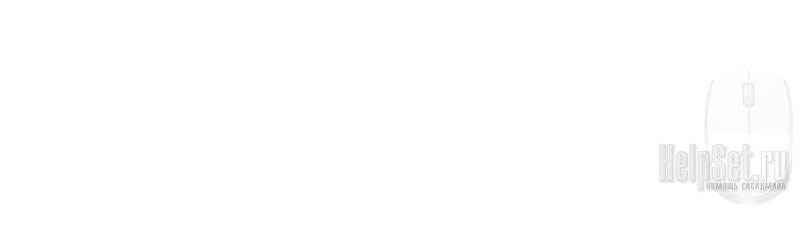


Кто-нибуть знает как можно отключить интернет (сетевую карту) с помощью DOS комманды?
Мне нужно сделать батник, при запуске которого отключится интернет, запустится программа, и после ее закрытия опять включится сетевая карта! (Firewall и Brandmauer не предлагать 😆 )
Спасибо.
Нужно было быстро собрать справочные сведения о командах. У вас все точно, коротко, вместе.
Добрый день.
Подскажите, пожалуйста.
Можно ли просмотреть ТЭП автомобилей архив помесячно?
Нужно почаще, т.к. данные на сервере оперативно обновляются.
Все списал спасиб :> 😀 😀 😀
почему то в командной строке некоторые команды не идут 🙁 а почему?
Век-то какой на дворе… В Windows уже они урезаны. Ищите старые винды — комманды по-сути это файлы, которых нет.